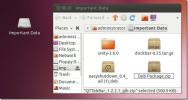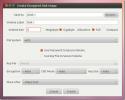Slik installerer du kommunikasjonsappen Flock team på Linux
Flock er et teamkommunikasjonsapplikasjon for Windows, Mac, Linux og mobile plattformer. Det ligner veldig mange andre andre chatverktøy på markedet i dag, for eksempel Slack, HipChat, Rocketchat, Mattermost og andre. Det hevder å være et mye billigere alternativ til Slack mens du tilbyr konkurransedyktige funksjoner.
Nylig har Flock desktop-applikasjon truffet beta for Linux, via Snap-butikken. Hvis du er en Linux-fan og stoler på at Flock skal kommunisere med kollegene dine, kan du få det til å fungere.
Sett på pakken
Hvis du prøver å få Flock installert på Linux, tilbyr utviklerne bare en Snap-pakke. Årsaken til at jeg går sammen med Snap, i stedet for å håndtere Ubuntu, Debian, Fedora, Arch Linux, OpenSUSE og mylderet av andre Linux-operativsystemer er forståelig. Imidlertid begrenser det publikum til Flock til bare Linux-brukere som har tilgang til Snapd-runtime.
Snapd støttes ut av esken av Ubuntu Linux. Det er også mulig å konfigurere runtime på Arch Linux, Fedora, OpenSUSE, Gentoo Linux, Linux Mint og mange andre. Hvis du vil ha mer informasjon om hvordan du aktiverer Snapd-runtime-tjenesten på din Linux-PC,
gå over til vår offisielle guide om emnet. Det er veldig dyptgående og vil lede deg gjennom hvordan du installerer nødvendige pakker, hvordan du installerer programmer fra den og oppdaterer med den også.Når du har fått Snapd-bakgrunnstjenesten opp og kjørt på ditt Linux-operativsystem, kan installasjonen av Flock starte med å åpne et terminalvindu. Når terminalvinduet er åpent, kjører du snap installere kommando for å laste programmet opp på systemet ditt.

sudo snap installer flock-chat
En annen måte å installere Flock-chat-applikasjonen via Snap er med Snap-butikken. For å gjøre dette, må du forsikre deg om at Ubuntu Snap App Store er installert på din Linux-PC. Deretter går du over til Flokkside på Snapcraft, og klikk på den grønne "Install" -knappen for å avsløre installasjonsinstruksjoner, og klikk på "Vis i Desktop store" -knappen.
Etter å ha klikket på "Vis i Desktop store" -knappen, starter Snap App Store. Derfra klikker du på "Installer" -knappen og taster inn passordet ditt for å få Flock.
Alternative måter å bruke Flock på Linux på
Selv om Snap-utgivelsen av Flock-teampraten er slik utviklerne planlegger å få Linux-brukere til å bruke applikasjonen sin, er det ikke den eneste måten å bruke den på. I denne delen av guiden skal vi gå over noen uoffisielle måter å få Flock til å fungere på Linux-skrivebordet.
Chrome-appinstallasjon
Flock-chat-appen kan komme som en Google Chrome-utvidelse. Denne installasjonsmetoden er perfekt for Linux-brukere som ikke kan installere Snap-pakker (på grunn av mangel på støtte, eller ikke liker Snaps).
Å sette opp Flock Chrome-utvidelsen starter med å installere Google Chrome nettleser. For å gjøre dette, gå over til Google.com/chrome, og last ned installasjonspakken for Chrome (RPM eller DEB).
Når pakkefilen er ferdig lastet ned, dobbeltklikker du på pakkefilen, og den åpnes i pakkeinstallasjonen på din Linux-PC. Derfra går du gjennom prosessen med å installere Chrome. Eller hvis Chrome ikke støttes på Linux OS, følg vår guide for å lære hvordan du konfigurerer Chromium i stedet, da den også kan bruke Flock-utvidelsen.
Når Chrome (eller Chromium) er installert på din Linux-PC, kan du starte den. Deretter, når den er åpen og klar til å gå, klikker du på her for å gå til Flock-utvidelsessiden i Chrome nettbutikk og klikke på "Installer" -knappen.
Etter å ha installert Flock-utvidelsen på Chrome eller Chromium, ser du et grønt chat-ikon. Klikk den for å laste Flock-team-chatten umiddelbart i nettleseren.
Web-appinstallasjon

Hvis du ikke ønsker å bruke Chrome-utvidelsen, men fortsatt ønsker en desktop-applikasjon for Flock som Snap-utgivelsen, er en web-app den beste måten å gjøre det på. For å lage en ny web-app, start med å installere Nativefier-applikasjonen av følger denne guiden her.
Etter å ha installert Nativefier, last ned Flock-applogoen ved å bruke wget.
wget https://i.imgur.com/YXmiLAj.png -O icon.png
Flytt filen til mappen “/ tmp” med CD kommando.
cd / tmp
Lag en ny build-mappe for appen ved å bruke mkdir.
mkdir -p flock-build
Flytt ikonfilen til build-mappen.
mv ~ / icon.png / tmp / flock-build
Bruk Nativefier-applikasjonen til å kjøre en bygging av Flock-chatsiden.
nativefier -p linux -a x64 -i /tmp/flock-build/icon.png - disable-context-menu --disable-dev-tools --single-instans https://web.flock.com
Gi nytt navn til build-mappen ved å bruke mv kommando.
mv / tmp / flock-build / flock-linux-x64 / / tmp / flock-build / flock /
Lag et nytt skrivebordsikon for Flock ved å bruke ta på og ekko.
sudo-berøring /usr/share/applications/flock.desktop
echo '[Desktop Entry] Kommentar [en_US] = Flock team-samarbeid-app. kommentar = Exec = / opt / flokk / flokken. GenericName [en_US] = Flock team-samarbeid-app. GenericName = Flock. Ikon = / opt / flokk / ressurser / app / icon.png. Mime-type = Navn [no] = Flock. Name = Flock. NoDisplay = false. path = Kategorier = Network. StartupNotify = sant. Terminal = false. TerminalOptions = Type = Application '> /usr/share/applications/flock.desktop
Plasser web-appfilene i katalogen "/ opt" ved å bruke mv.
cd / tmp / flock-build / mv flock / opt
Oppdater tillatelsene til både snarveisfilen og Flock-mappen i “/ opt.”
chmod + x /usr/share/applications/flock.desktop. chmod 777 -R / opt / flokk
Når tillatelsene er oppdatert, kan den nye Flock-webappen kjøres ved å starte snarveien i “Internett” i appmenyen.
Søke
Siste Innlegg
Lag krypterte mapper i Ubuntu med Cryptkeeper
Cryptkeeper er en systemfelt-applet for Linux som er ment å gi deg ...
MyUnity: Comprehensive Unity Tweak for Ubuntu 11.04 og 11.10
Helt siden introduksjonen av Unity, har den vanskeligste delen av å...
EMount oppretter og monterer krypterte diskbilder og partisjoner i Ubuntu
eMount er et open source Linux-program for å lage, montere, krypter...